스마트폰으로 촬영한 사진과 동영상을 NAS에 자동 업로드 하는 방법으로,
Qfile 사용법에 대해 알아보겠습니다.
휴대폰의 분실 또는 메모리 용량 부족을 사전에 방지하기 위해 스마트폰으로,
사진과 동영상 촬영 후 NAS에 자동 업로드 하는 기능 입니다.
이 기능을 사용하면 휴대폰 분실시 혹시라도 휴대폰은 못 찾더라도 사진, 동영상은 NAS에 백업이 되어 있기에
데이터는 찾을 수 있습니다.
그리고 만약 스마트폰 용량이 부족하더라도 NAS에 파일이 있기에 오래된 데이터는 삭제를 해서 용량을 확보할 수 있습니다.
이렇게 평상시 NAS에 업로드 후 NAS에서는 년-월 폴더 구조로 사진을 관리 합니다.
QFILE 설치
우선 앱스토어 또는 구글플레이스토어에서 QFILE을 검색해서 다운받은 후 설치 합니다.
iOS : https://apps.apple.com/us/app/qfile/id526330408
안드로이드 : https://play.google.com/store/apps/details?id=com.qnap.qfile&hl=zhTW
사진 자동업로드 설정
QNAP NAS에 로그인 후 설정 화면에서 ‘사진 갤러리에서 자동 사진 업로드’의 NAS 항목 설정에 들어갑니다.
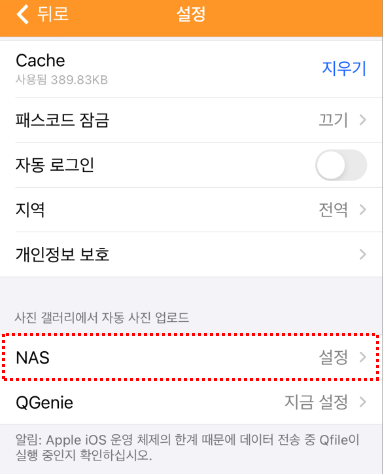
자동 업로드 설정 화면에서 자동 업로드 기능을 활성화 하고 나머지 옵션들을 설정합니다.
원래파일이름사용 기능을 비활성화 하면 사진의 년도-월-날짜 촬영시간으로 파일 이름이 업로드 됩니다.
저는 사진, 동영상 파일을 시간으로 관리하기에 비활성화 했습니다.
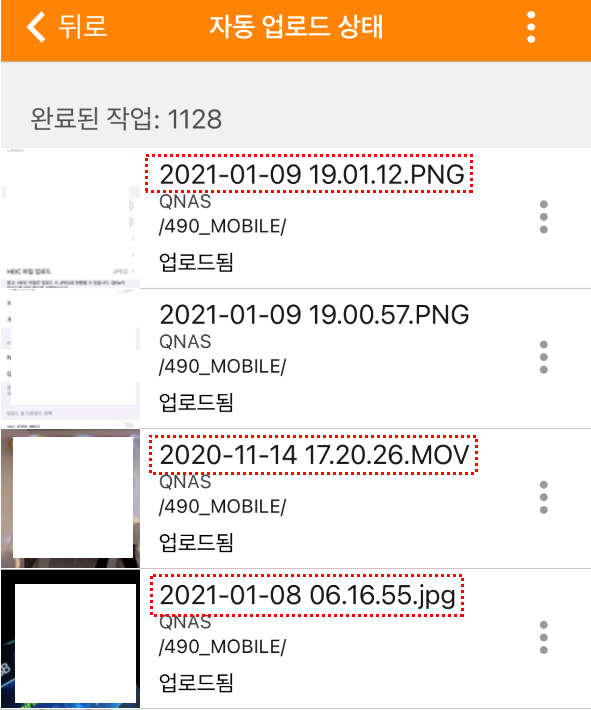
Live Photo는 아이폰만 있는 메뉴인지 모르겠으나, 아이폰은 Live Photo (촬영 전/후를 짧은 동영상으로 촬영)
라는 촬영 옵션이 있습니다. 업로드시 촬영 전/후 영상은 빼고 사진만 업로드 하는 기능입니다.
HEIC 파일 업로드도 아마 아이폰만 있는 메뉴 같은데, 아이폰은 사진의 포맷을 HEIC로 할지 JPG로 할지 설정이 가능한데, HEIC로 촬영해도 JPG로 업로드 하도록 하는 기능 입니다.
그 외 나머지 옵션들은 모두 비활성화 했는데, 필요시 활성화 하시면 됩니다.
- NAS : 업로드할 NAS 선택
- 대상폴더 : 사진, 동영상 파일을 자동 업로드할 폴더
- 업로드 규칙 : 모든 사진으로 선택
- 백그라운드 업로드 : 앱을 닫아도 백그라운드에서 업로드 사용 (비활성화)
- 원래 파일 이름 사용 : 사진의 원래 이름 사용 (비활성화)
- 중복 파일 이름 : 중복의 경우 어떻게 업로드 할지 정하는 옵션
- Live Photo : 아이폰의 경우 Live Photo 업로드 옵션
- HEIC 파일 업로드 : 아이폰의 경우 HEIC 파일을 어떻게 올릴지 정하는 옵션
- 충전 중일 때만 업로드 : 활성화 하는 경우 충전할때만 파일 업로드
- WI-FI에서만 자동 업로드 사용 : WI-FI 연결시에만 업로드 기능 사용
- 상태 표시줄 숨기기 : 업로드 하는 동안 상태 표시줄 숨기는 옵션
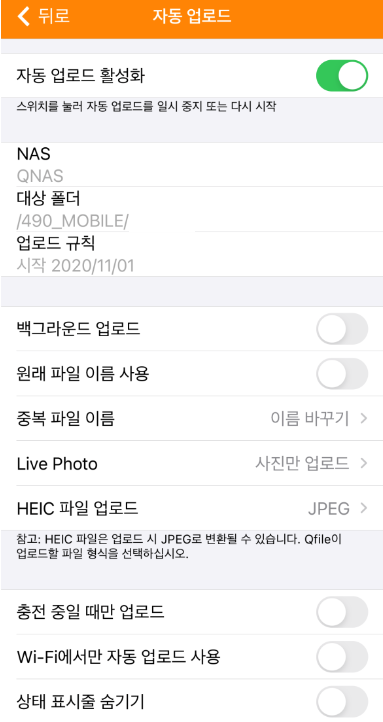
위와 같이 설정하면 사진, 동영상 촬영시 NAS에 자동 업로드 되게 됩니다.
사진을 찍는 경우 바로 업로드는 아니고 시간이 조금 지나거나, QFILE을 실행해야 업로드 됩니다.
이렇게 설정해서 관리하면 스마트폰의 사진을 주기적으로 백업할 필요도 없고,
필요시 NAS에서 사진을 검색해서 바로 사용할 수 있습니다.
